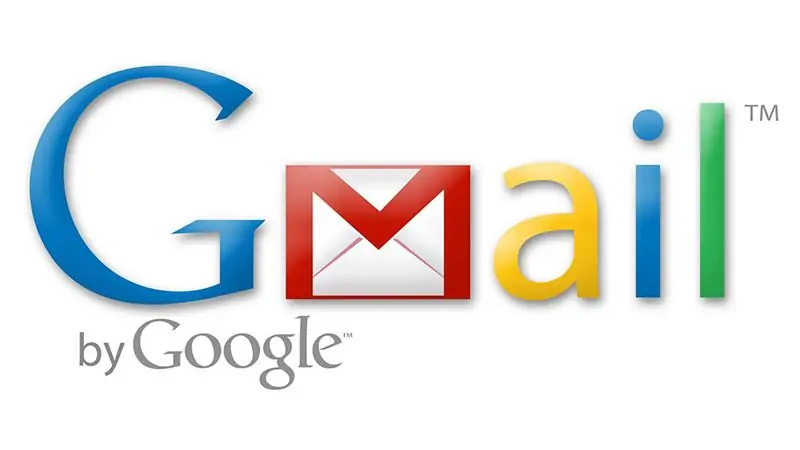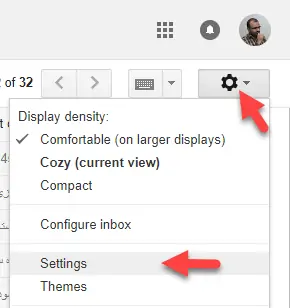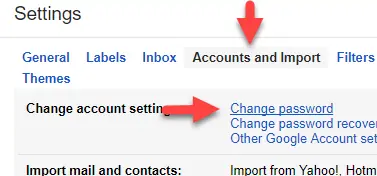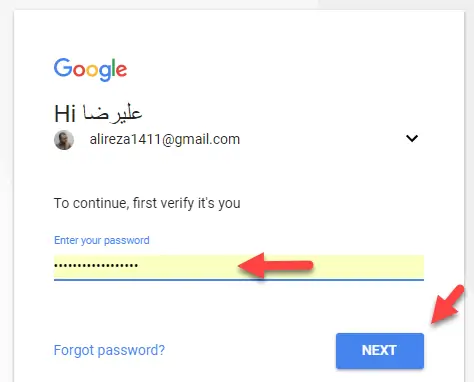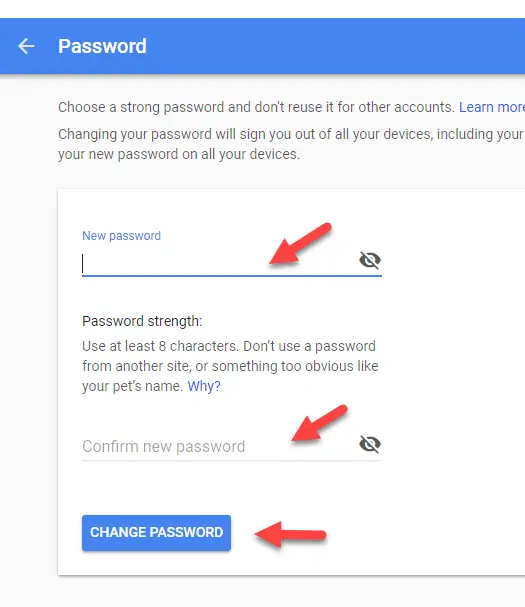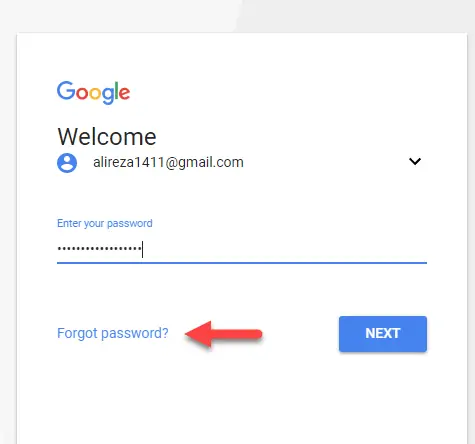تغییر دادن رمز عبور Gmail برای کسانی که از محصولات اندرویدی استفاده میکنند و همینطور کسانی که از سرویسهای گوگل مثل گوگل پلی گیمز برای ذخیره کردن سیو بازیها و گوگل درایو برای ذخیره کردن فایلها و ... استفاده میکنند، هر از گاهی ضروری میشود. به خصوص برای جلوگیری از هک شدن، نباید از تاریخ تولد و شماره تماس و ... استفاده کرد. روش تغییر دادن رمز جیمیل موضوع این مقاله است که شامل مراحلی بسیار ساده میشود.
با ما باشید تا به روش تغییر رمز جیمیل بپردازیم.
همانطور که اشاره کردیم، دانستن روش تغییر رمز جیمیل برای کاربران سرویسهای گوگل، ضروری است. تفاوتی نمیکند که کدام سیستم عامل استفاده میکنید، کاربران ویندوز و مک و لینوکس و همینطور سیستم عاملهای iOS یا اندروید و کروم اواس، میبایست مراحل تغییر دادن Password یا رمز عبور Gmail را بدانند و در صورت نیاز برای حفظ امنیت اطلاعات خود، رمز عبوری را با رمز پیچیده و جدیدی، جایگزین کنند. جالب است بدانید که حدود ۵۴ درصد افراد در سطح جهان، از جیمیل استفاده میکنند.
و اما قبل از تغییر رمز جیمیل به نکات و شرایط زیر توجه کنید:
- رمز عبور میبایست حداقل ۸ حرف داشته باشد.
- از حروف کوچک و بزرگ و علایم و اعداد، در رمز عبور انتخابی خود استفاده کنید تا هکرها به راحتی آن را پیدا نکنند!
- برای هر سرویس آنلاین یک رمز عبور متفاوت انتخاب کنید تا با هک شدن یکی از حسابهای کاربری، رمز عبور تمام سرویسها کشف نشود!
چگونه رمز عبور Gmail خود را تغییر دهیم؟
ابتدا وبسایت mail.google.com را باز کنید و در حساب کاربری خود لاگین نمایید. در گوشهی سمت راست و بالا، آیکون چرخدندهای شکل منو به چشم میخورد. روی آن کلیک کنید و گزینهی Settings را انتخاب نمایید.
در تنظیمات که به صورت چند تبی طراحی شده، روی تب Account and Import کلیک کنید. معمولاً اولین گزینه در این بخش، Change password است. اگر این گونه نیست به دنبال همین عبارت بگردید و روی این گزینه کلیک کنید.
گوگل برای حفظ امنیت، از شما درخواست میکند که یک بار دیگر رمز عبور خود را وارد کنید. رمز خود را وارد کرده و روی Next کلیک کنید.
در صفحهی بعدی، رز عبور جدید خود را وارد کنید و برای تأیید آن، در فیلد دوم نیز آن را وارد کنید. در صورت نیاز میتوانید روی آیکون چشم کلیک کنید تا رمز عبور نمایش داده شود، توجه کنید که در مکانهای عمومی بهتر است رمز عبور شما دیده نشود و حتی کسی حرکت انگشتان شما روی کیبورد را نبیند!
در نهایت روی دکمهی CHANGE PASSWORD کلیک کنید.
پس از تغییر دادن رمز جیمیل، ایمیلی مبنی بر تغییر رمز عبور خود دریافت خواهید کرد.
اگر حساب جیمیل هک شده باشد، چه باید کرد؟
اگر کسی غیر از شما، رمز جیمیل را تغییر داده باشد، میبایست به محض دریافت ایمیل تغییر رمز، به وبسایت جیمیل گوگل مراجعه کنید و برای ورود تلاش کنید. اگر برای اولین بار است که از سیستم فعلی برای ورود به جیمیل استفاده میکنید، در قدم اول ایمیل خود را وارد کنید و در صفحهی بعدی که برای وارد کردن رمز عبور طراحی شده، روی Forgot password? کلیک کنید. در سیستمهایی که قبلاً وارد حساب جیمیل شدهاید، در همان صفحهی ورود این گزینه را خواهید دید.
در صفحهی بعدی گوگل رمز عبور قبلی شما را سوال میکند. اگر آن را به خاطر دارید، وارد کنید و اگر آن را فراموش کردهاید، روی Try another way کلیک کنید. در این صورت گوگل از شما میخواهد که در صورت دسترسی به گوشی خود، پیامی را تأیید کنید یا عددی را وارد کنید. اگر گوشی شما ساده باشد، از شما میخواهد که شماره تلفن ریکاوری رمز عبور را وارد کرده و در ادامه کدی که به گوشی ارسال میشود را وارد کنید. ارسال ایمیل به آدرس ایمیل ثانویه که جهت ریکاوری تنظیم شده است هم روش دیگر ریکاوری کردن جیمیل است.
توجه کنید که اگر ایمیل ثانویه، شمارهی تلفن و یا گوشی هوشمندی که در آن وارد حساب گوگلی خود شده باشید، موجود نباشد، رمز عبور قابل بازگردانی نیست! لذا پس از ساختن اکانت در سرویس جیمیل، سریعاً روش ریکاوری مورداعتماد خود را انتخاب کرده و مراحل اضافی را طی کنید تا در صورت لو رفتن رمز عبور، حساب شما قابلیت بازگردانی داشته باشد.